Slik oppretter du et dokumentversjonsverktøy med subversion, del 2 [Linux]
I vår siste rate opprettet vi en oppsett som gjør at du kan beholde alle de forskjellige revisjonene i dokumentene dine, uten at du trenger å ty til triks som legger til filnavn med versjonsnummer. Så nå har du dette arkiveret av dokumenter, hvordan bruker du det? I denne artikkelen vil vi vise deg hvordan du husker en tidligere versjon av et dokument (vi er alle kjent med å tenke på å sette noe strålende i et dokument, bare for å overskrive det), samt hvordan du laster ned alt i prosessen arbeid til en annen maskin.
Trinn 1: Vise og få tilgang til dokumentets revisjonshistorikk
Utvilsomt, på et tidspunkt vil du gå tilbake til en tidligere versjon av et dokument, enten for å hente noe du slettet i (det virket som en god ide på tiden!), Eller å spore fremdriften til dokumentet over det er forskjellige versjoner. Subversion gjør det enkelt å se dokumentets historie, selv om det er skjult bak noen "developer-speak".
Vise historien til et element er så enkelt som å høyreklikke på det i kdesvn og velge alternativet "Historie av elementet". Dette vil vise et nytt vindu som viser alle tidligere revisjoner av dokumentet (dvs. versjonen hver gang du "begått" den). For å se en av disse tidligere versjonene i kdesvn, klikk på den i venstre rute (du kan bruke datoene og / eller versjonsnummerene for å hjelpe deg med å bestemme hvilken som er den rette). I den nedre høyre ruten vises dokumentets sti og filnavn - høyreklikk på filnavnet og velg "Katt denne versjonen." Ikke det mest intuitive navnet for den ikke-tekniske brukeren, sant, men det gjør kunsten.


Dokumentet ditt vil bli lansert i standardprogrammet. Legg merke til filnavnet i Writer's tittellinje i skjermbildet ("kdesvnZ16946.tmp") ... så hvis du gjør noen endringer i det, må du lagre dem som en annen fil. Deretter kan du laste opp det til depotet, fange opp gammelt innhold og eventuelle nye revisjoner du har laget.
Trinn 2: Få tilgang til ditt arkiv fra en annen maskin
Så du har jobbet med noen filer på skrivebordet ditt, og fanger opp alle slags strålende ideer, men nå må du komme deg ut. Kanskje du trenger å dele all denne glansen med verden. Kanskje trenger du bare en kaffe. I begge tilfeller, hvordan tar du alt dette arbeidet med deg på din bærbare eller netbook?
Det første trinnet er å sørge for at alt innholdet ditt er oppdatert. Sjekk kdesvn for å sørge for at det ikke er noen røde markerte filer.
Tips: Du kan bruke funksjonen "Subversion> Working Copy> Check for Updates" for å sikre at visningen av filer er oppdatert. Bonus Tips : Legg dette til verktøylinjen din ved å bruke dialogboksen "Innstillinger> Konfigurer verktøylinjer ...". Next, vi må legge til noe programvare på din stasjonære maskin.
Hvis du er en nyere Linux-bruker, og du ikke har oppdaget glede av SSH, er du inne for en godbit. SSH er en måte å eksternt få tilgang til en Linux-maskin sikkert, og også gjøre noen ganske fine triks. For å installere det vi trenger, velg OpenSSH-Server og Subversion fra din favorittpakkebehandling, eller du kan skrive inn følgende kommando i en terminal:
sudo apt-get installer openssh-server subversion
Når disse er installert på skrivebordet, må du kontrollere at SSH-serveren kjører. Du kan gjøre dette ved å sjekke en grafisk prosessbehandling (for eksempel KDEs systemmonitor) og bekrefter at programmet sshd kjører.
Når du har gjort dette, er det enkelt å få tilgang til et arkiv. For det første, sørg for at en Subversion-klient er installert på den bærbare datamaskinen. Du må gjøre en "Sjekk ut gjeldende lagerplass", akkurat som du gjorde i den første artikkelen, med en nøkkelforskjell. For å få tilgang til lageret ditt eksternt, klikk på "Åpne" -knappen på verktøylinjen. Deretter skriver du inn følgende i dialogboksen:
svn + ssh: // ekstern-IP-adresse / bane-til-depotet
Erstatt "fjern-IP-adressen" og "veibeskrivelsen" med riktig verdi.

"Svn + ssh: //" delen av nettadressen indikerer at du får tilgang til en Subversion over et SSH-nettverk. Vent til kassen er ferdig, og presto !, Du har en kopi av lageret ditt på din bærbare PC, klar til å følge deg uansett hvor du går. Når du har gjort endringer på farten, bare koble til hjemmenettverket ditt, åpne din lokale kopi, se etter de røde høydepunktene, og forplikte. Når du har forpliktet deg og kommer tilbake til din andre maskin (i dette tilfellet skrivebordet), åpner kdesvn at du har nylig oppdaterte filer som skal samles inn. "Oppdatering" er uttrykket i Subversion-speak, og oppdatering til den nyeste kalles ofte "oppdatering til HEAD" ("HEAD" her refererer til "head" av Subversion-avdelingen, som er den lengst mest ut, tidvis, det vil si den siste). Hvis du velger "Oppdater til HEAD" -alternativet for en fil eller mappe, lastes ned de nyeste versjonene til maskinen din.

Ved å bruke Subversion kan du sjekke ut filer på en enhet, og laster deretter opp endringene som skal skyves ut til et hvilket som helst antall andre enheter eller maskiner. Og hvis du fulgte tipset i første del av denne artikkelen, og beholder alle dokumentene dine under en enkelt overordnet mappe, er prosessen for å "begå" alle endringene du gjorde mens du er på farten, bare et par klikk. Ikke så automatisk som Dropbox, kanskje, men Subversion gir deg mer kontroll, og lar deg beholde versjoner av alle endringene du forplikter.



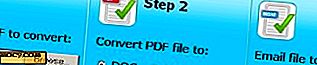
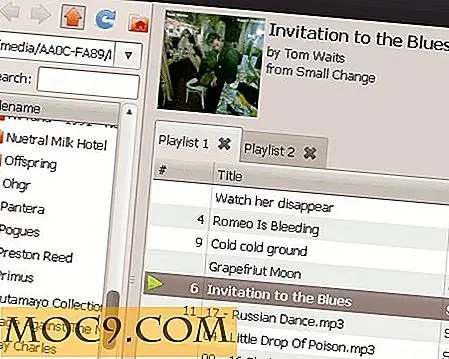
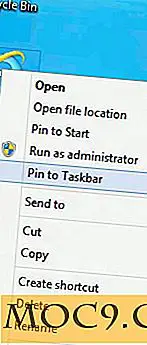
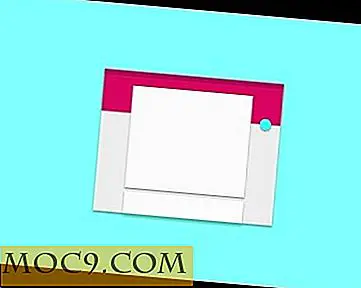
![Hva er "rett til å reparere" lovgivning? [MTE forklarer]](http://moc9.com/img/righttorepair-teardown.jpg)